ابزارهای آلتیوم دیزاینر قابلیتهای زیادی به آلتیوم دیزاینر میدهند. کاربرد ابزارها را باید یاد بگیرید تا بتوانید در طراحی PCB و شماتیک زمان کمتری صرف کنید. گاها ممکن است شما با یادگیری کاربرد هر ابزار در آلتیوم دیزاینر بتوانید مسیرهای بهتری را برای رسم شماتیک و حتی PCB انتخاب کنید. به صورت عملی کاربرد ابزار ها و نحوه استفاده از آنها در دوره آلتیوم دیزاینر کامل توضیح داده شده است.
آنچه در این مقاله میخوانید
کاربرد ابزارهای آلتیوم دیزاینر
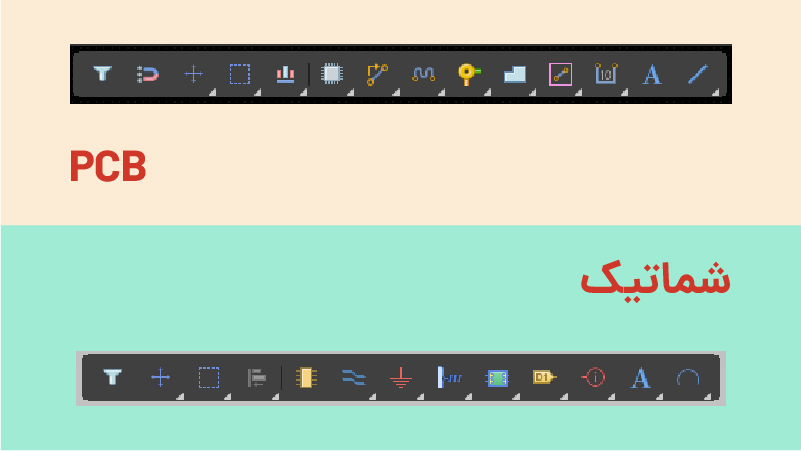
ابزارهای آلتیوم دیزاینر در محیط های شماتیک و PCB تقریباً متفاوت هستند و گاهی برخی از ابزارها مشترک هستند. ابزارها درواقع ماهیت اصلی هر نرمافزاری را تشکیل میدهند. به کمک ابزارها ما میتوانیم هوش مصنوعی یک نرمافزار را اجرا کنیم. آلتیوم دیزاینر هم به همین صورت است. اما هدف ما از ابزارها در آلتیوم دیزاینر همان نوارابزار بالای سند شماتیک و سند PCB است. تمامی ابزارها کاربردی نیستند به همین دلیل فقط ابزارهای کاربردی معرفی خواهند شد.
معرفی ابزارهای محیط PCB
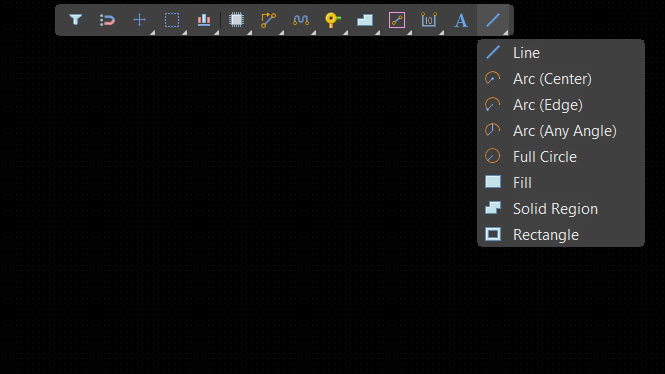
Line: با کمک ابزار Line میتوانیم خطوط راست رسم کنیم و دقت کنید با ابزار line مسیر و ترکهای روی PCB رسم نمیشوند. کاربرد این ابزار درکشیدن کادر دوربرد و همچنین کادرهای داخلی است.
ARC (center): ابزارهای ARC برای دایرهها و خط منحنی هستند. این ابزار طی سه مرحله اجرا میشود. مرحله اول شعاع را وارد میکنید مرحله دوم و سوم مبدأ و مقصد دایره را. که ممکن است با این کار نیمدایره رسم کنید.
ARC (Edge): با این ابزار شما خطوط منحنی ایجاد میکنید.
ARC (Any Angle): با این ابزار شما طی دو مرحله دایره رسم میکنید؛ مرحله اول شعاع را وارد میکنید و این شعاع از سمت ضلع دایره به نقطه وسط دایره است اما در ابزارهای قبلی از مرکز دایره به ضلع دایره بود. مرحله دوم مقصد ضلع دایره را مشخص میکنید.
Full Circle: همانطور که مشخص است با این ابزار دایره کامل را رسم میکنید.
Fill: یکی از ابزارهای مشابه پلیگان که جهت رسم مس وسیع و همچنین مربع و مستطیلهای توپر استفاده میشود.
Solid Region: سالید ریجن هم یکی از ابزارهای مشابه پلیگان و Fill است با این تفاوت که سالید ریجن میتواند اشکال مختلف را رسم کند.
Rectangle: با این ابزار که از نسخه 21 به بعد اضافهشده است، مستطیل و مربع توخالی رسم میشود.
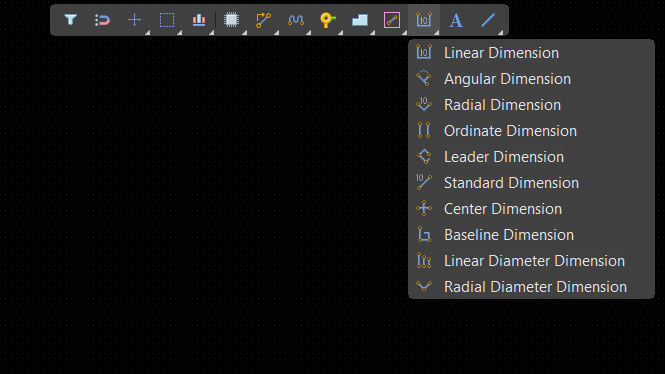
تمامی این ابزارها برای اندازهگیری استفاده میشوند. در موقعیتهای مختلف ابزارهای مختلف استفاده میشوند. با کمک این ابزار شما میتوانید طول و عرض و حتی فاصله قطعات را اندازهگیری کنید و کنار بردتان به نمایش بگذارید.
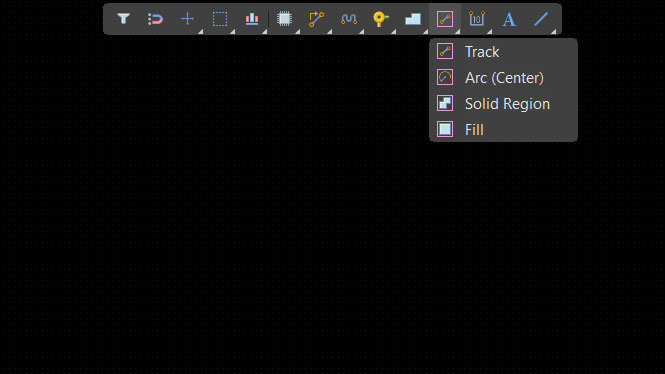
این بخش بیشتر به لایههای Keep-Out مربوط میشود و اگر موس را روی ابزار نگهدارید واژه Keep-Out آمده است. اگر از لایه Keep-Out-Layer استفاده میکنید بهتراست از این بخش کمک بگیرید.
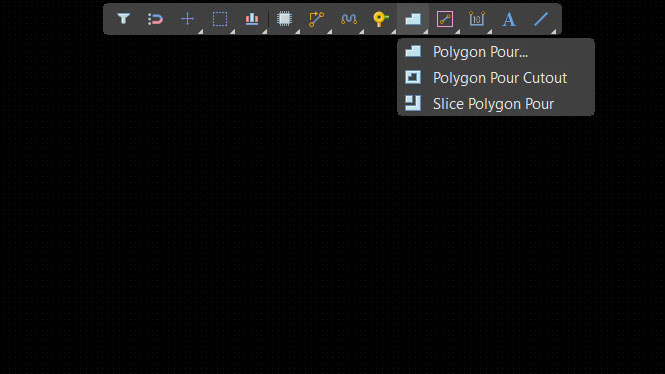
ابزارهای مهم پلیگان در این بخش وجود دارند. همچنین یکی از مهمترین ابزارهای آلتیوم دیزاینر و همچنین ابزارهای محیط PCB است. شما برای رسم پلیگان باید از ابزار پلیگان Polygon که Polygon pour نام دارد استفاده کنید.
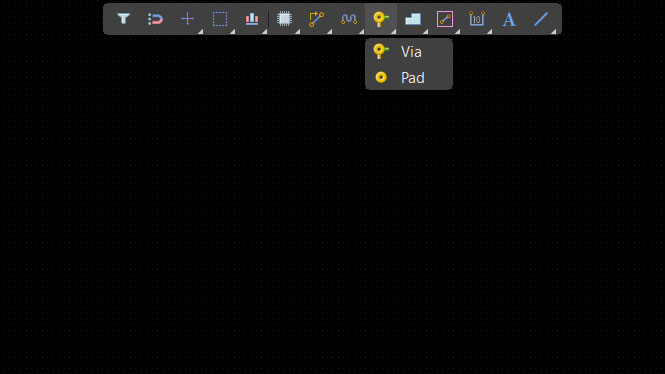
برای ایجاد پد و وایا میتوانید از این دو ابزار استفاده کنید و همچنین میتوانید در زمان ترک کشی کلید 2 را بزنید تا برای شما در همان نقطه وایا قرار دهد.
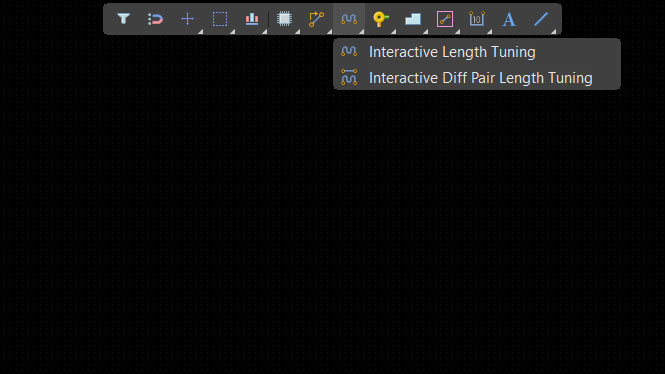
اگر بردهای فرکانس بالا یا خیلی حساس طراحی میکنید با کمک این ابزارها میتوانید طول مسیر را بهصورت مارپیچی افزایش دهید.
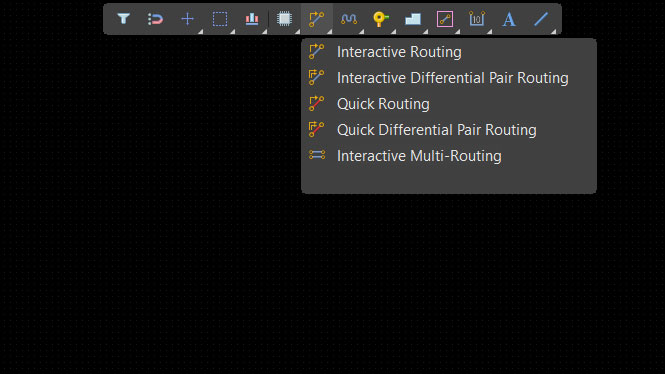
با کمک این مجموعه ابزارها میتوانید مسیر قطعات الکترونیکی را طراحی کنید و بهشدت در بخش ابزارهای آلتیوم دیزاینر و همچنین ابزارهای محیط PCB کاربردی است. بهطور مثال از ابزار Interactive Routing برای ترک کشی قطعات در لایههای مختلف استفاده کنید. تنها با این ابزار باید اتصال بین دو قطعه را برقرار کنید.
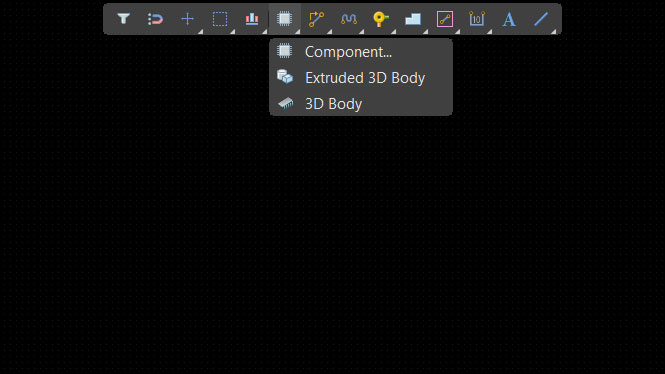
در محیط PCB این بخش بسیار کاربردی نیست اما در ساخت کتابخانه آلتیوم دیزاینر بسیار کاربردی است و میتوانید مدلهای سهبعدی برای قطعات خود آپلود کنید و روی قطعات جایگذاری کنید. البته ابزار Component نیز برای شما لیست کتابخانهها را باز میکند و میتوانید قطعات جدید را وارد سند PCB کنید.
معرفی ابزارهای محیط شماتیک
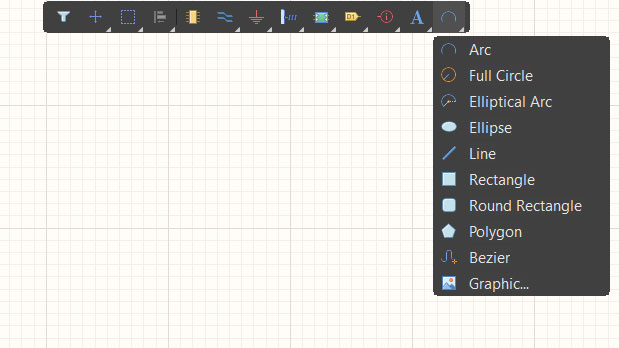
ARC: با استفاده از این ابزار میتوانید ضلعهای خمیده رسم کنید. در طی سه مرحله میتوانید یکشکل مانند دایره رسم کنید. در مرحله اول باید شعاع را انتخاب کنید، در مرحله دوم و سوم باید مبدأ و مقصد را رسم کنید. مبدأ و مقصد بهمنظور شروع و پایان ضلع رسم شده است.
Full Circle: میتوانید دایره کامل را با این ابزار رسم کنید و فقط کافی است بعد از انتخاب ابزار شعاع دایره را دستی وارد کنید و یا در تنظیمات، شعاع را به عدد وارد کنید تا دایره روی صفحه شماتیک رسم شود.
Elliptical AEC: این ابزار مانند ARC است اما در مرحله اول دو مرحله به آن اضافهشده است و دیگر نیاز نیست شعاع را وارد کنید. در دو مرحله اول باید طول و عرض دایره را وارد کنید و در دو مرحله پایانی مبدأ و مقصد دایره را وارد کنید.
Ellipse: این ابزار مانند Full Circle است با این تفاوت که دایره توخالی نیست و همچنین بهجای شعاع باید طول و عرض دایره را وارد کنید.
Line: با این ابزار میتوانید خطوط و ضلعهای راست رسم کنید.
Rectangle: همانطور که از نام و آیکون آن مشخص است با کمک این ابزار میتوانید مستطیل رسم کنید.
Round Rectangle: با کمک این ابزار میتوانید مستطیلهای گوشه گرد رسم کنید.
Polygon: این ابزار برای ما اشکال بدون قاعده رسم میکند. به هر نحوی دوست داشته باشید برای شما اشکال هندسی رسم میکند.
Bezier: این ابزار خطوط راست منحنی رسم میکند. در زمان رسم خط راست، میتوانید همان خط راست را منحنی کنید.
Graphic: با کمک این ابزار میتوانید تصویر، وارد سند شماتیک خود کنید.
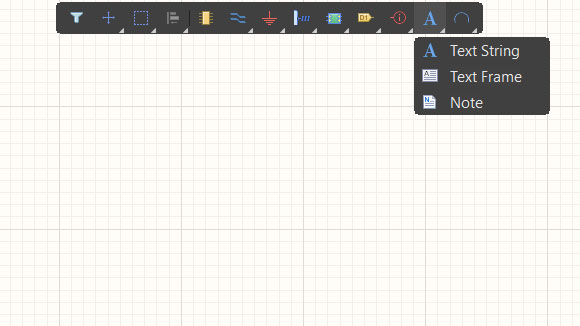
Text String: اضافه کردن متن به صفحه شماتیک با این ابزار صورت میگیرد.
Text Frame: یک باکس متنی برای شما نمایان میکند و برای نوشتن توضیحات استفاده میشود.
Note: همانند Text Frame عمل میکند با این تفاوت که برای نکات است و ظاهر آنهم متفاوت است.
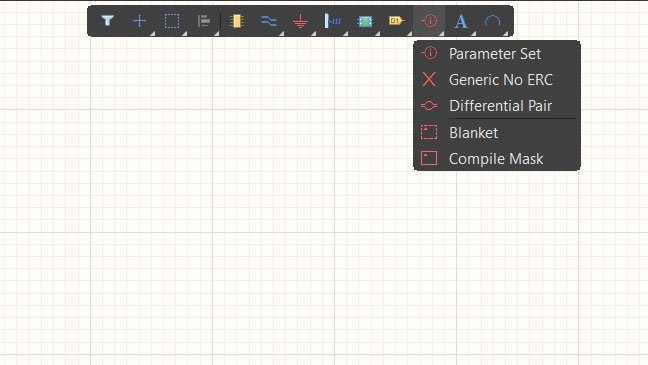
Parameter Set: با استفاده از این ابزار میتوانید پارامتر یا قوانینی برای پایه قطعات خود تعیین کنید. این ابزار را روی پایه قطعاتی که میخواهید بگذارید بعد دو بار روی Parameter Set کلیک کنید و در منوی Properties تنظیمات مربوط به این ابزار را انجام دهید.
Generic No ERC: گاهی برخی از پایههای قطعات نیاز ندارند استفاده شوند اما آلتیوم دیزاینر برای شما خطا ثبت میکند. برای جلوگیری از خطا، بر روی پایههایی که استفاده نمیکنید یکی از این ضربدرها را قرار دهید تا خطایی برای شما ثبت نکند.
Differential Pair: از این ابزار برای مشخص کردن زوج دیفرانسیلی در محیط شماتیک استفاده میشود.
Blanket و Compile Mask: با این ابزارها میتوانید دور قطعاتی که مهم هستند یا میخواهید نکاتی راجع به آنها بنویسید، یک دورچین مانند علامت خطر بگذارید تا شماتیک خواناتر شود.
ابزارهای Port و Sheet Symbol وابسته به یکدیگر هستند و کاربرد این دو ابزار برای شماتیک های چند سنده است با کمک این دو ابزار میتوانید شماتیک ها را به یکدیگر متصل کنید.
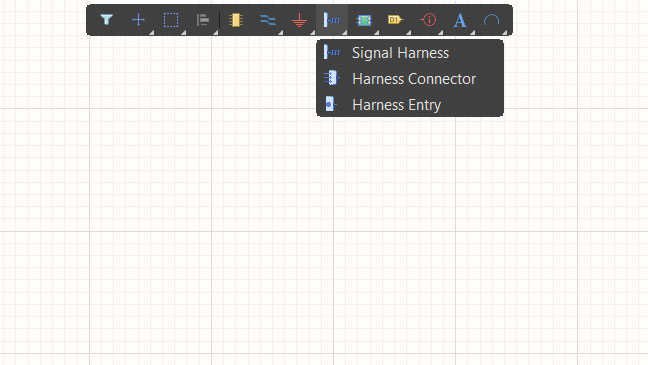
این ابزار مانند آرایهها رفتار میکند. میتوانید قطعات تکراری و مشابه که بهصورت آرایهای به پایههایی متصل میشوند را با این ابزار رسم کنید. اما چون خیلی کاربردی نیست ممکن است در نسخههای بعدی آلتیوم دیزاینر حتی حذف شود. دلیل اینکه تا آلان پا برجاست شاید کاربرد کم آن باشد.
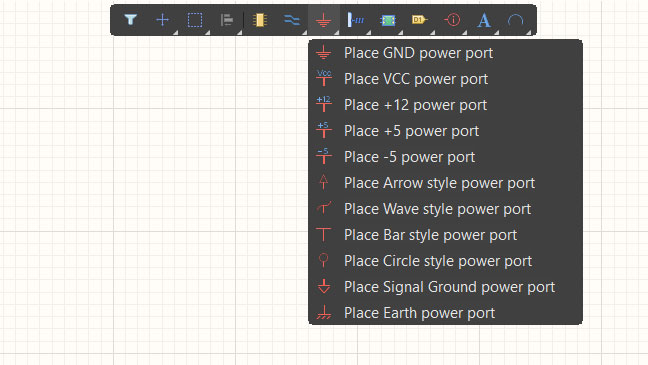
Power Port ها نقش مهمی در شماتیک ها دارند. اگر پاور پورتها وجود نداشته باشند مثلاً اگر در سمت راست شماتیک یکی از قطعات به مثبت متصل شود، اما مسیر مثبت در سمت چپ شماتیک باشد، باید با خطوط این مثبتها را به یکدیگر متصل کنیم. اما با پاور پورتها این مسیرهای اضافه برای ما حذف میشوند و میتوانیم هر جا نیاز به مثبت یا منفی بود از این المانها استفاده کنیم.
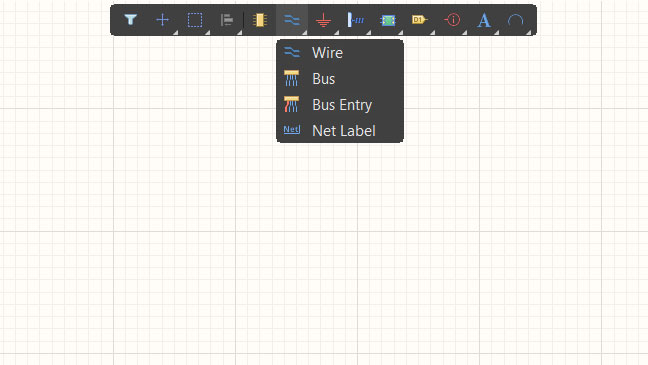
Wire: با کمک این ابزار میتوانیم اتصالات بین قطعات را در سند شماتیک ایجاد کنیم.
Net Lable: با کمک نت لیبل ها میتوانیم اتصالات از راه دور برقرار کنیم. مثلاً میخواهیم پایه a آی سی را به پایه b یک ترانزیستور متصل کنیم اگر به این دوپایه یک نت لیبل همنام به نام out اختصاص دهیم هردوی این پایهها به یکدیگر متصل میشود. out میتواند هر اسمی باشد و هر پایهای که نت لیبل out داشته باشد به یکدیگر متصل میشود. ممکن است 15 عدد از پایهها را به هم متصل کنید از راه دور کافی است نت لیبل همه آنها را out یا هر اسم دیگری بگذارید.
Bus و Bus Entry: بیشتر برای نمایش استفاده میشود. میتوانیم برای نت لیبل هایی که کنار همدیگر هستند و در مقصد هم کنار هم متصل میشوند از bus استفاده کنیم تا شماتیک خواناتر شود.
امیدوارم معرفی ابزارها برای شما مفید بوده باشد هر سؤالی در مورد ابزارها دارید در بخش نظرات با ما در میان بگذارید.



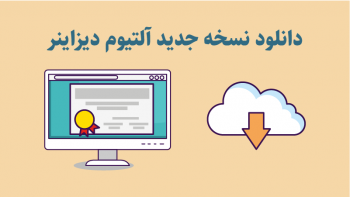

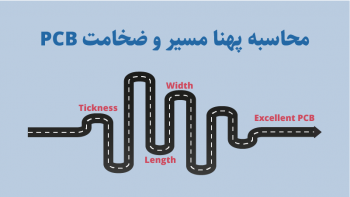

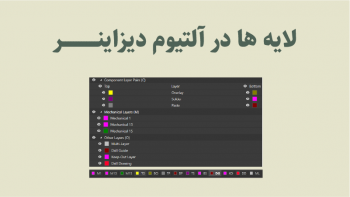
باسلام چرا اینا میچرخند
سلام. چی میچرخه؟